您现在的位置是:主页 > news > 网站上线稳定后的工作/官网百度
网站上线稳定后的工作/官网百度
![]() admin2025/6/17 2:53:58【news】
admin2025/6/17 2:53:58【news】
简介网站上线稳定后的工作,官网百度,起名字最好的网站,对中国建设银行网站的评价在 Photoshop 中,绘制匀称的圆形、椭圆、光滑路畅的曲线,以及各种几何图形都要用矢量工具来完成。矢量图形与光栅类的图像相比,最大的特点是可任意缩放和旋转而不会出现锯齿;其次,矢量图形在选择和修改方面十分方便。例…


在 Photoshop 中,绘制匀称的圆形、椭圆、光滑路畅的曲线,以及各种几何图形都要用矢量工具来完成。矢量图形与光栅类的图像相比,最大的特点是可任意缩放和旋转而不会出现锯齿;其次,矢量图形在选择和修改方面十分方便。例如,现在 Photoshop CC 可以随时修改图形的大小和位置,甚至可以改变四角矩形当中个别圆角的类型。
Photoshop 的矢量工具分为 3 类:
- 第一类是钢笔工具:主要用来绘图和抠图。
- 第二类是各种形状工具,如矩形工具、椭圆工具和自定形状工具等,它们用来绘制各种固定的矢量图形;
- 第三类是是文字工具,用来创建和编辑文字。
Photoshop 中的钢笔和形状等矢量工具可以创建不同类型的对象,包括形状图层、工具路径和像素图形。选择一个矢量工具后,需要现在工具选项栏中选择相应的绘制模式,然后再进行绘图操作。
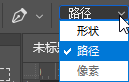
1、选择绘图模式
选择“形状”选项后,可在单独的形状图层中创建形状。形状图层由填充区域和形状两部分组成,填充区域定义了形状的颜色、图案和图层的不透明度,形状则是一个矢量图形,它同时出现在“路径”面板中,如下图所示。
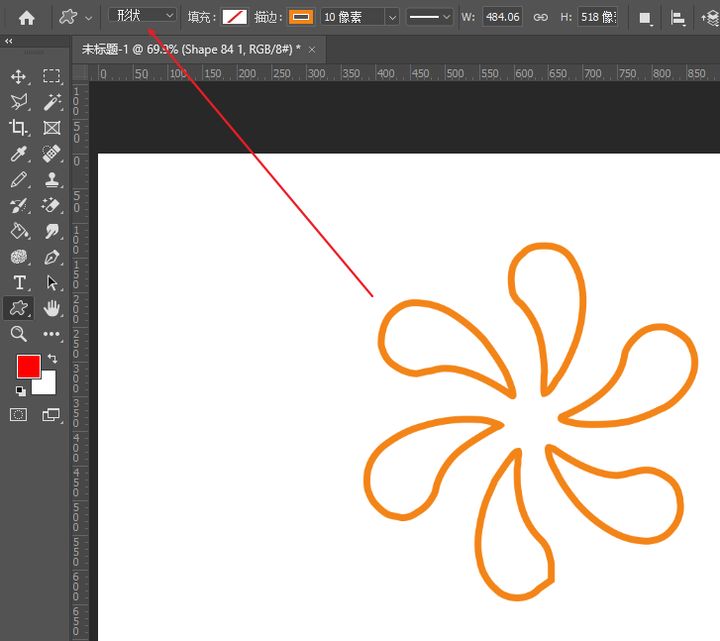
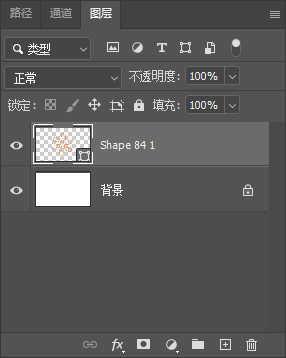
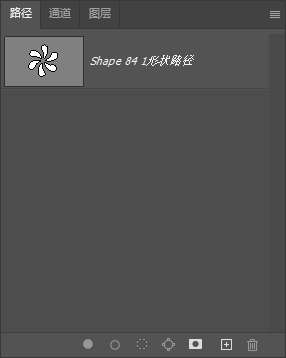
选择“路径”选项后,可创建工作路径,它出现在“路径”面板中,如图所示。路径可以转换为选区或创建矢量蒙版,也可以填充和面板从而得到光栅化的图像。
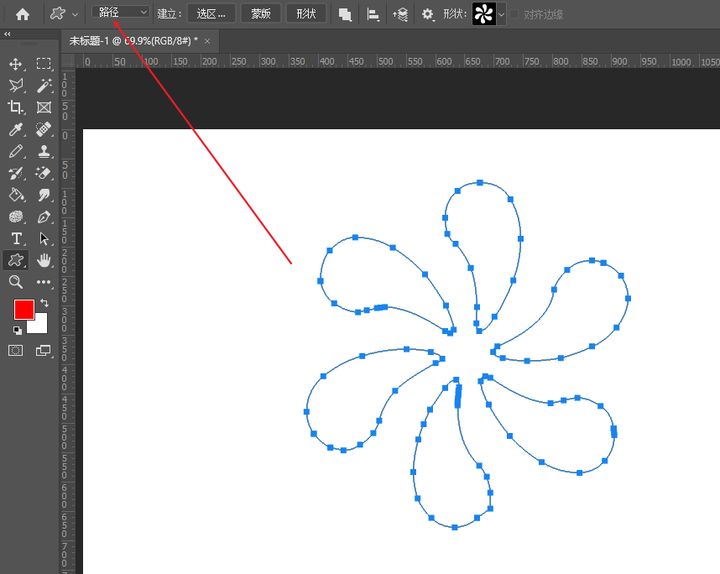
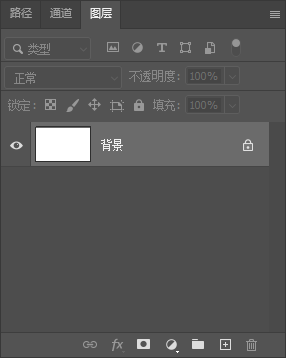
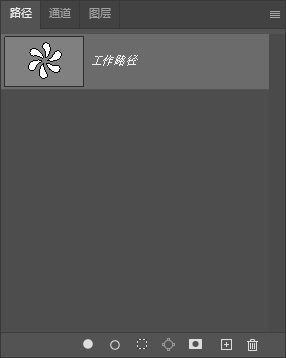
选择“像素”选项后,可以在当前图层上绘制栅格化的图形(图形的填充颜色为前景色)。由于不能创建矢量图形,因此,“路径”面板中也不会有路径,见下图。该选项不能用于钢笔工具。
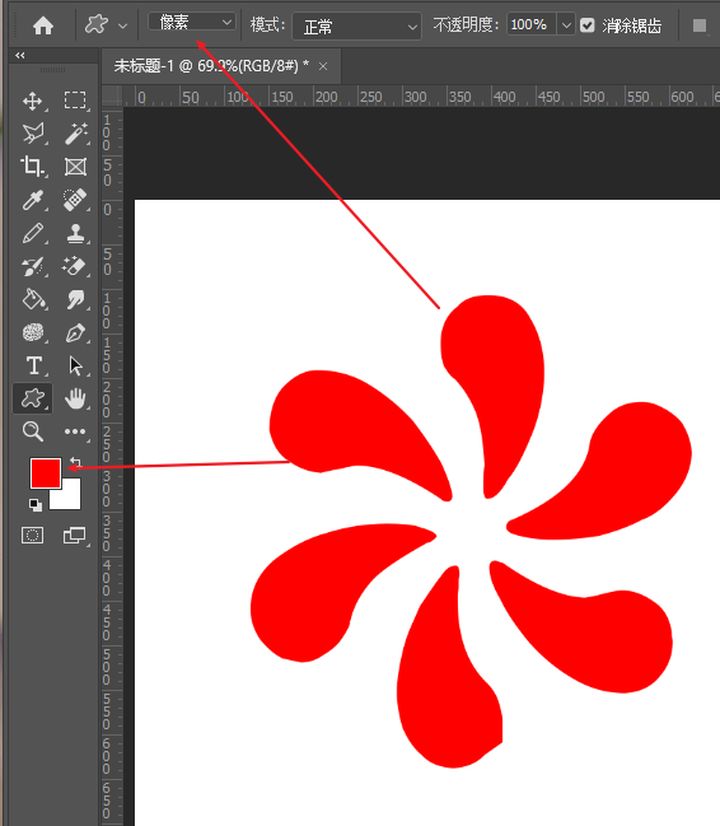
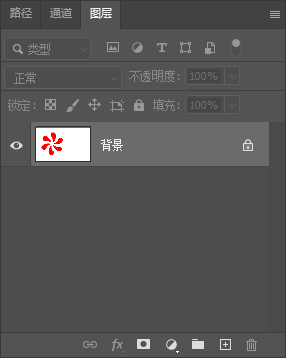
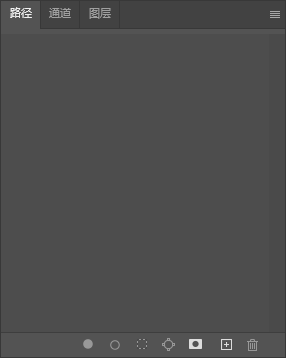
2、形状
对图形进行填充---
选择“形状”选项后,可以在“填充”选项下拉列表以及“描边”选项组中单击一个按钮,然后选择用纯色、渐变或图案对图形进行填充和描边,如下图所示。

如下图所示为采用不同内容对图形进行填充的效果。如果要自定义填充颜色,可以单击

按钮,打开“拾色器”进行调整。
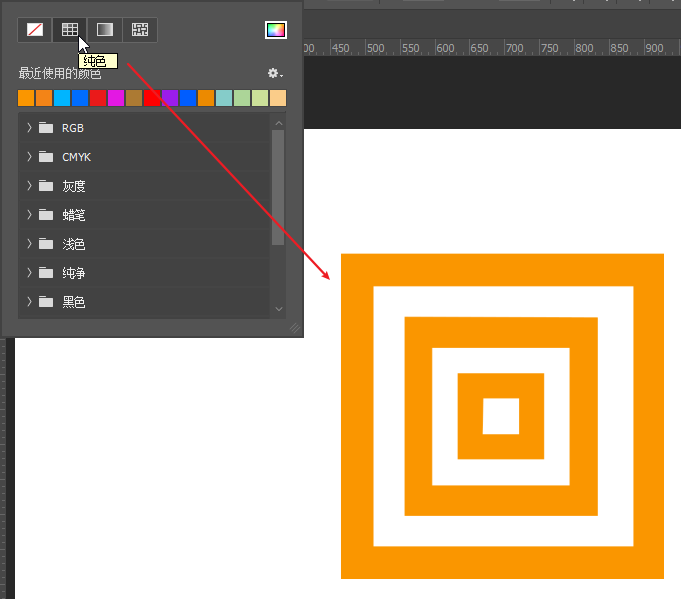
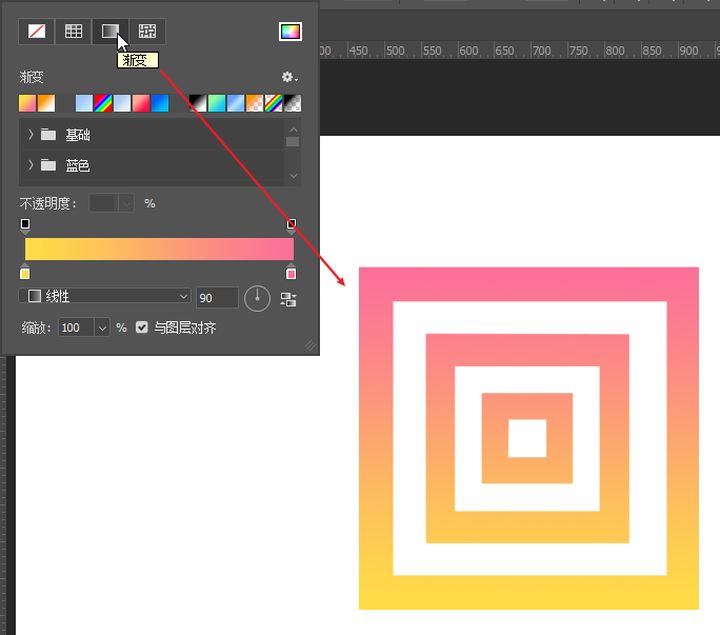
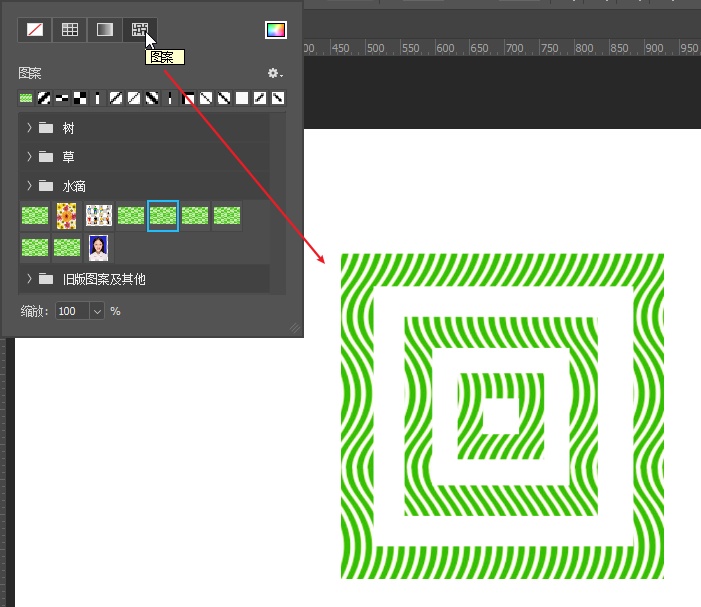
Tips:创建形状图层后,执行“图层-图层内容选项”命令,可以打开“拾色器”修改形状的填充颜色。
对图形进行描边---
在“描边”选项组中,,可以用纯色、渐变或图案为图形进行描边,如下图所示。
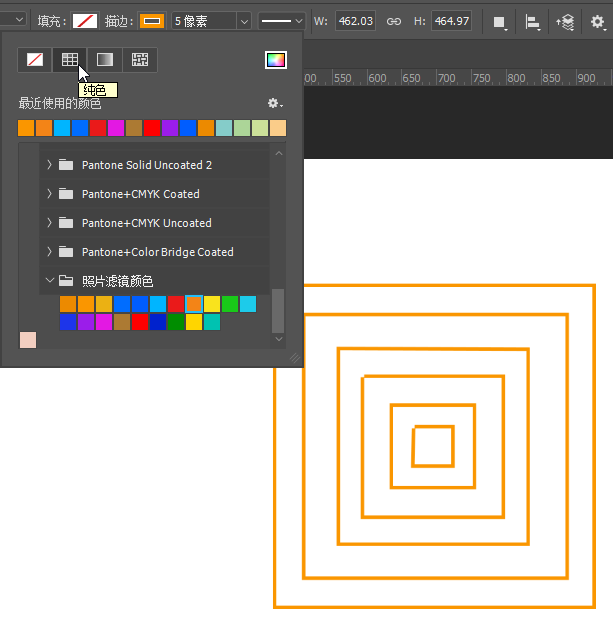
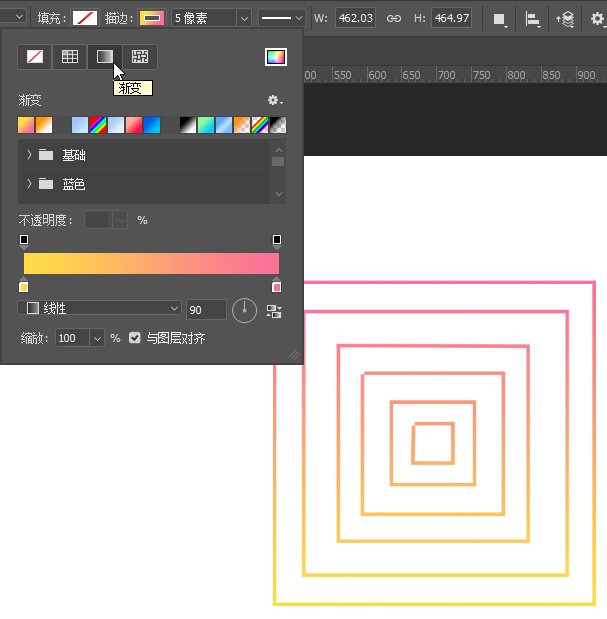
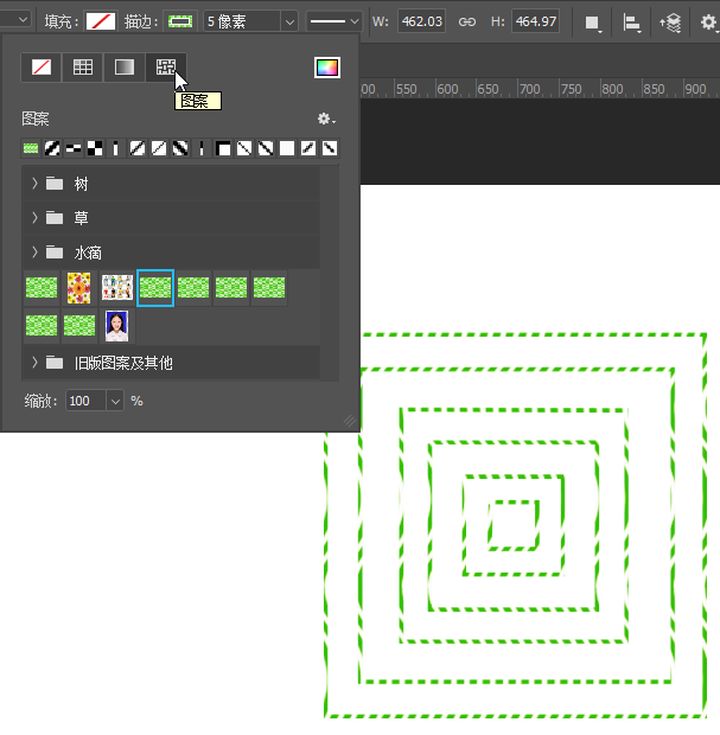
设置描边选项---
单击工具选项栏中的

按钮,打开下拉菜单,拖拽滑块可以调整描边宽度,见下图。
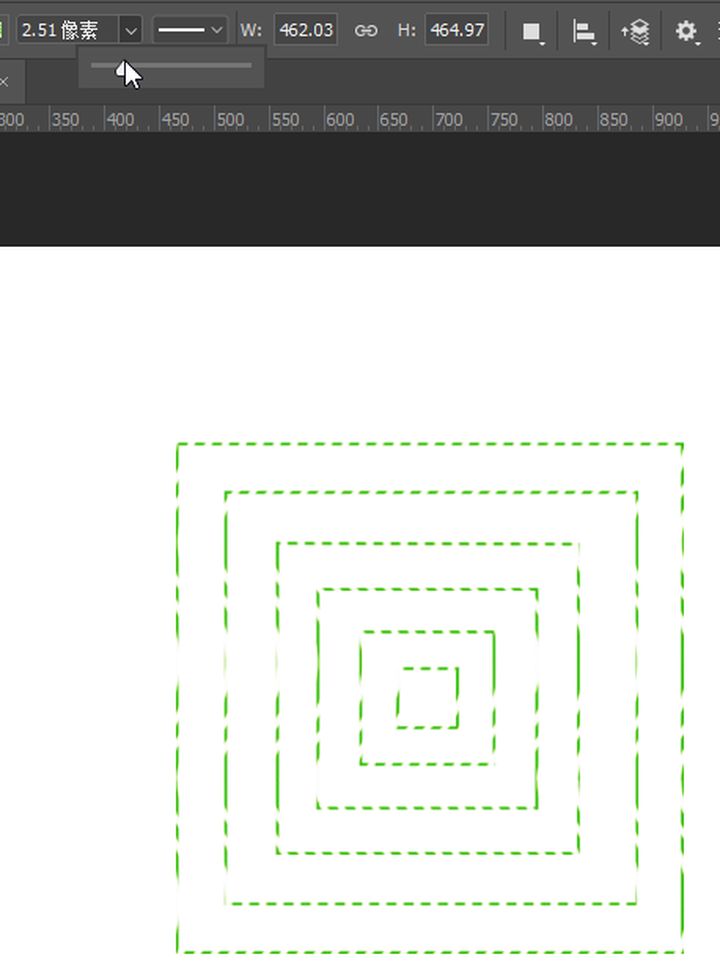
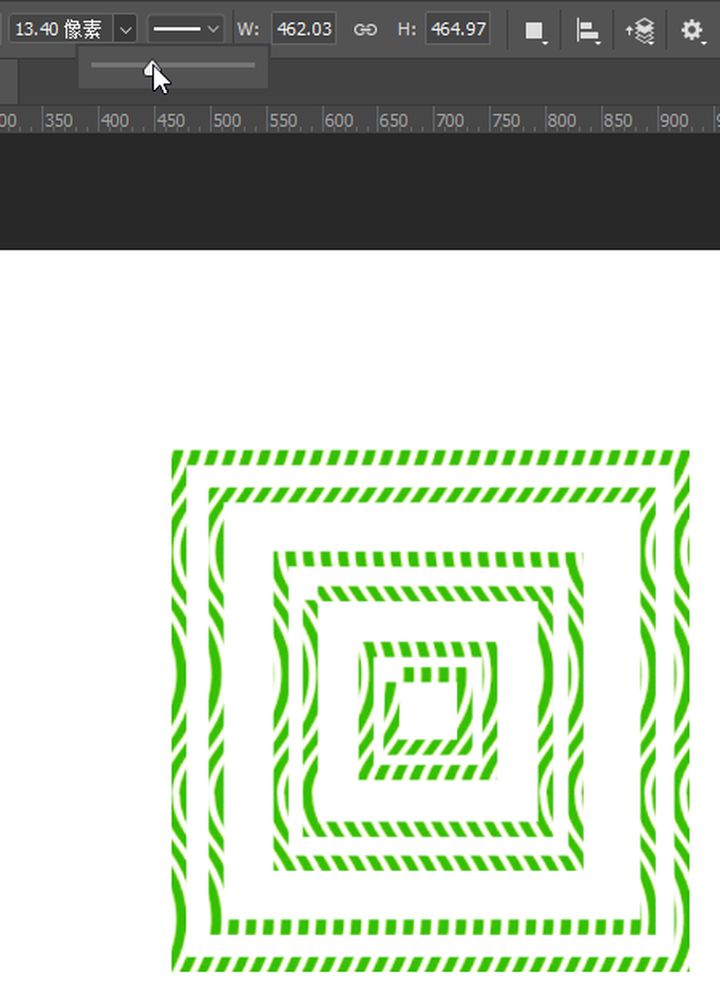
单击工具选项栏中的
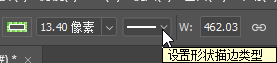
按钮,可以打开一个下拉面板,如下图所示,
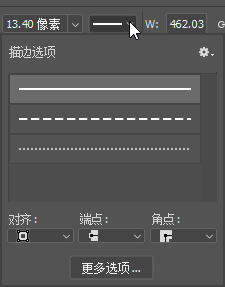
在该面板中可以设置描边选项。
● 描边样式:可以选择用实线、虚线和圆点来描边路径,如下图所示。
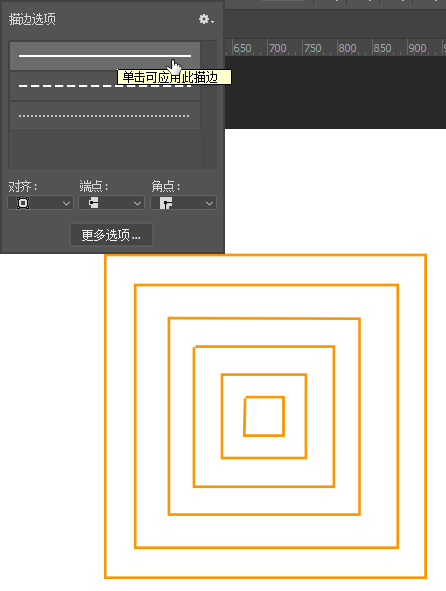
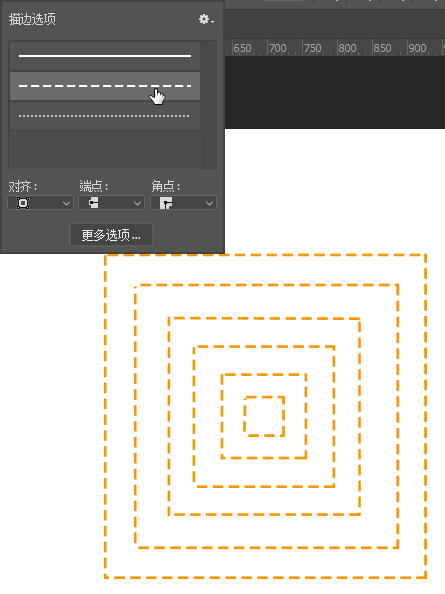
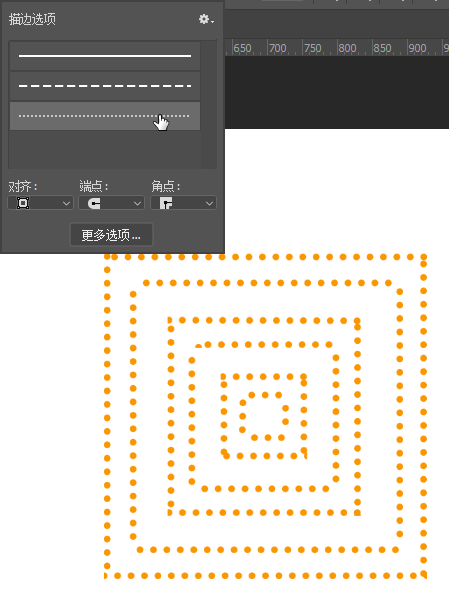
● 对齐:单击
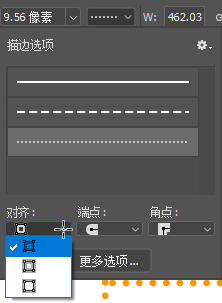
按钮,可在打开的下拉菜单中选择描边与路径的对齐方式,包括内部、居中和外部。
● 端点:单击
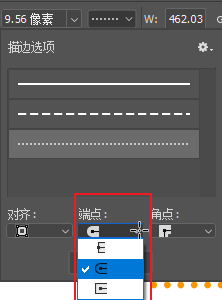
按钮打开下拉菜单可以选择路径端点的样式,包括端面、圆形和方形。如下图所示。
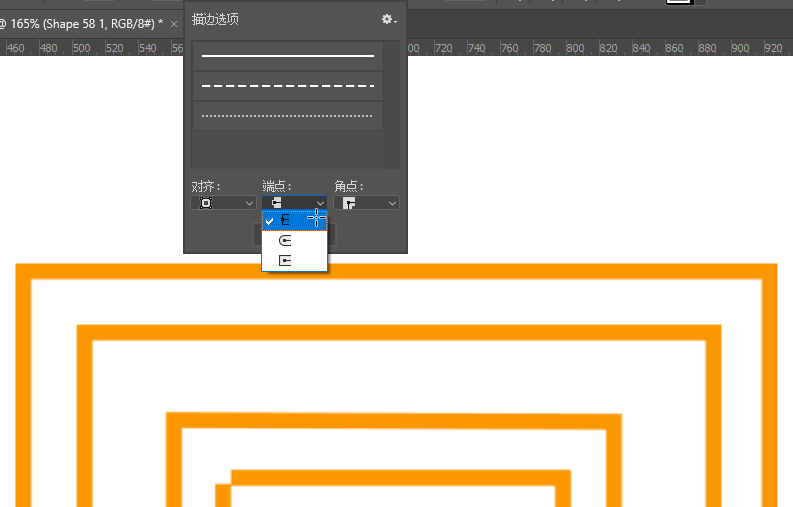
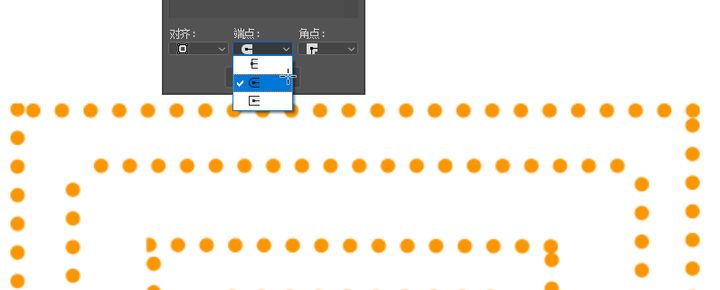
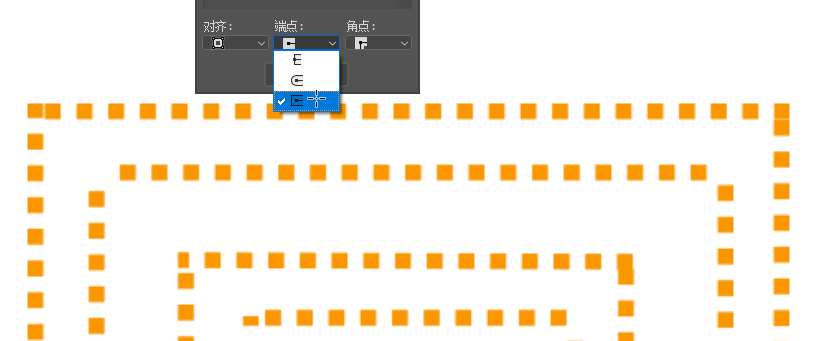
● 角点:单击
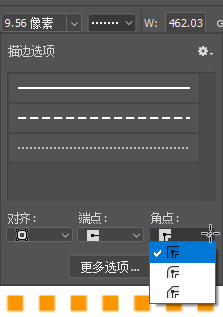
按钮,可以在打开的下拉菜单中选择路径转角处的转折样式,包括斜接、斜行和斜面,效果如下图所示。
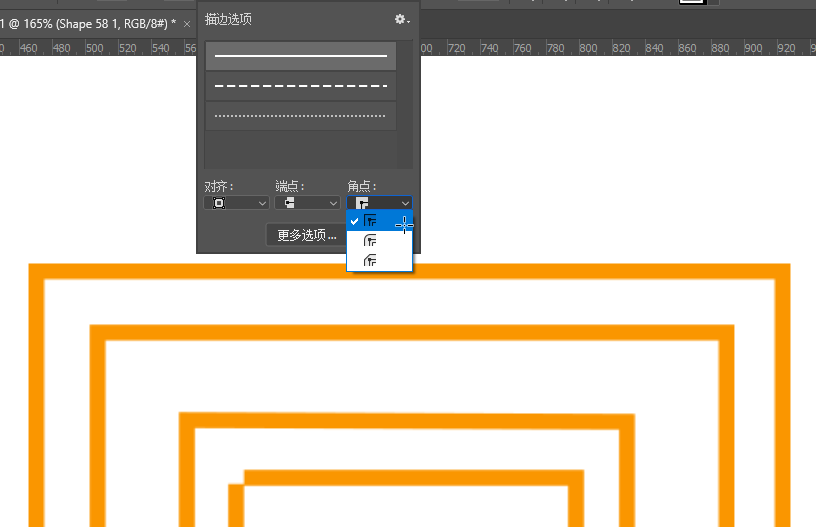
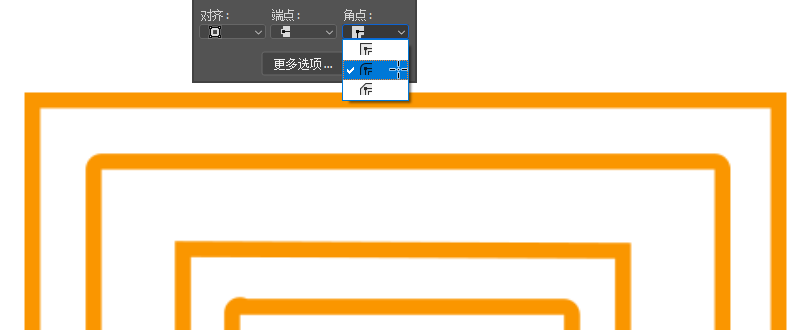
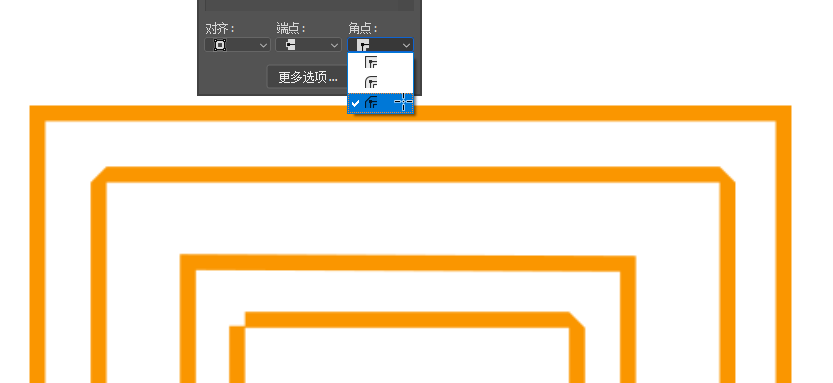
● 更多选项:单击该按钮,可以打开“描边”对话框,该对话框中除包含前面的选项外,还可以调整虚线的间距,如下图所示。
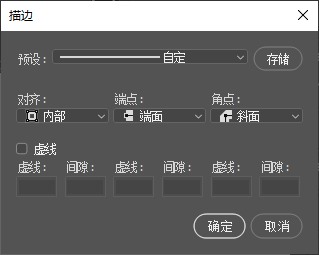
3、路径
在工具选项栏中选择“路径”选项并绘制路径后,可以单击“选区”、“蒙版”或“形状”按钮,将路径转换为选区、矢量蒙版或形状图层,如下图所示。
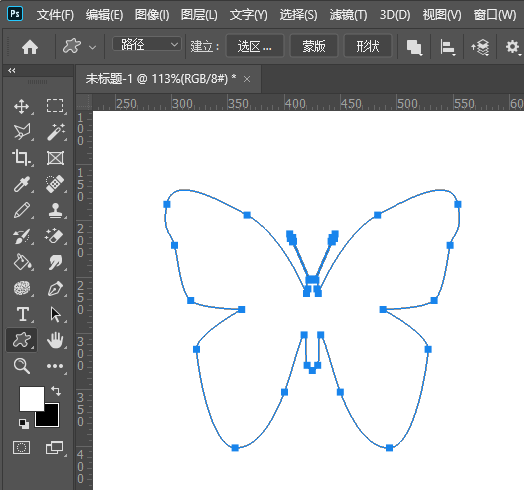
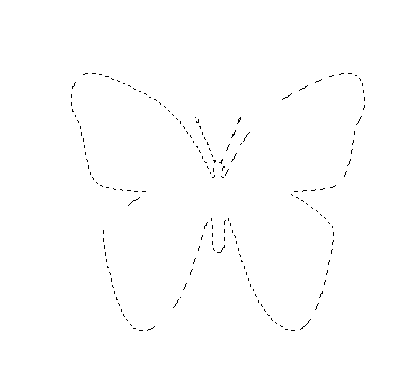
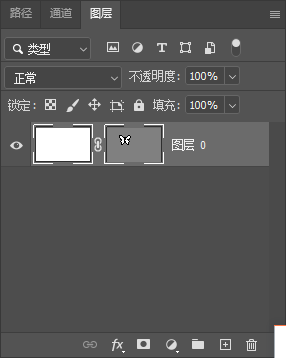
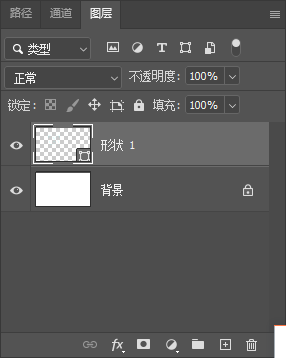
3、像素
在工具选项栏中选择“像素”选项后,可以为绘制的图像设置混合模式和不透明度,如下图所示。

● 模式:可以设置混合模式,让绘制的图像与下方其他图像产生混合效果。
● 不透明度:可以为图像指定不透明度,使其呈现透明效果。
● 消除锯齿:可以平滑图像的边缘,消除锯齿。
5、修改形状和路径
创建形状图层或路径后,如下图所示,
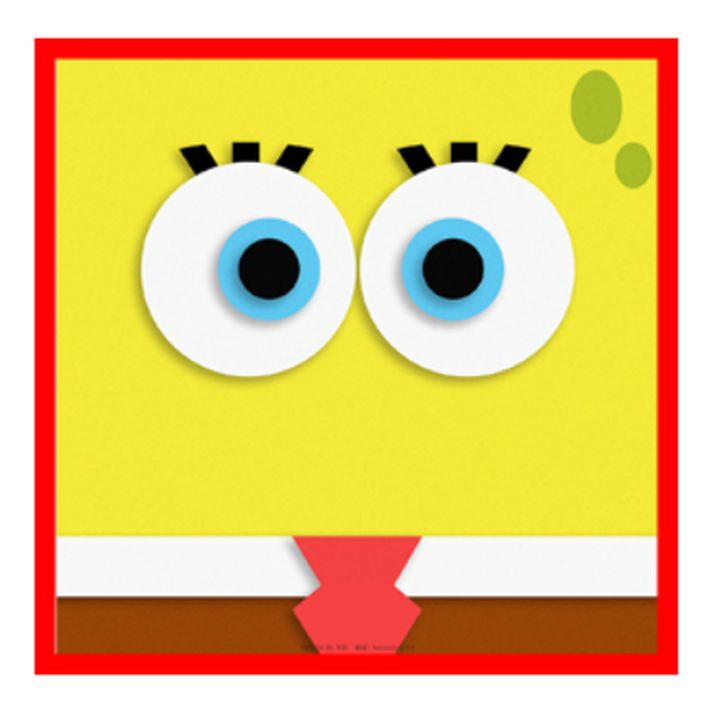
可以通过“属性”面板调整图形的大小、位置、填色和描边属性,见下图。
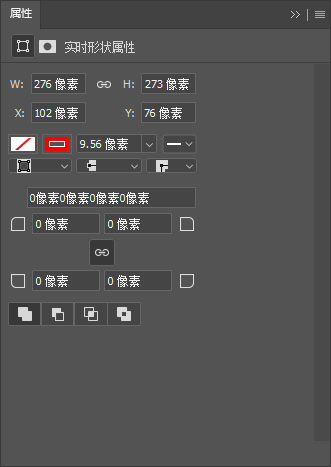
● W/H:可以设置图形的宽度(W)和高度(H)。如果要进行等比缩放,可单击
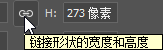
按钮。
● X/Y:可以设置图形的水平(X)位置和垂直(Y)位置。
● 填充颜色/描边颜色:可以设置填充和描边颜色。
● 描边宽度/描边样式:单击
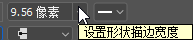
按钮,可以设置描边宽度。单击
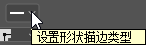
按钮,可以打开下拉面板选择用实线、虚线和圆点来描边。
● 描边选项:单击

按钮,可在打开的下拉菜单中设置描边与路径的对齐方式,包括内部、居中、外部。单击

按钮,可以设置描边的端点样式,包括端面、圆形和方形。单击

按钮,可以设置路径转角处的转折样式,包括斜接、圆形和斜面。
● 修改角半径:创建矩形或圆角矩形后,可以调整角半径,如下图所示。
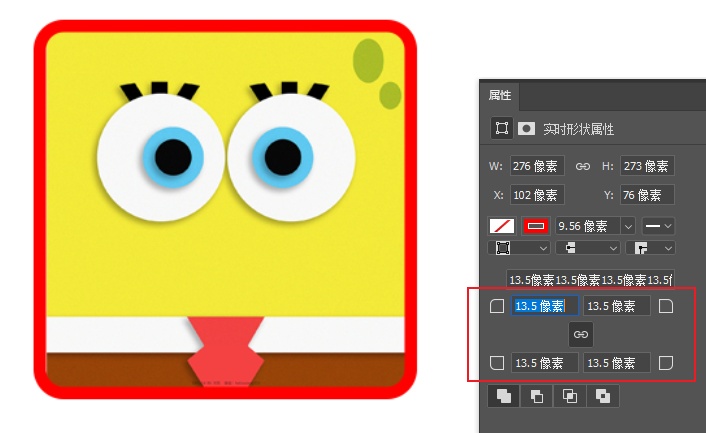
如果要分别调整角半径,可单击
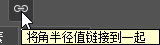
按钮,然后在下面的文本框中输入值,或者将光标放在角图标上,单击并向左或向右拖拽,如下图所示。
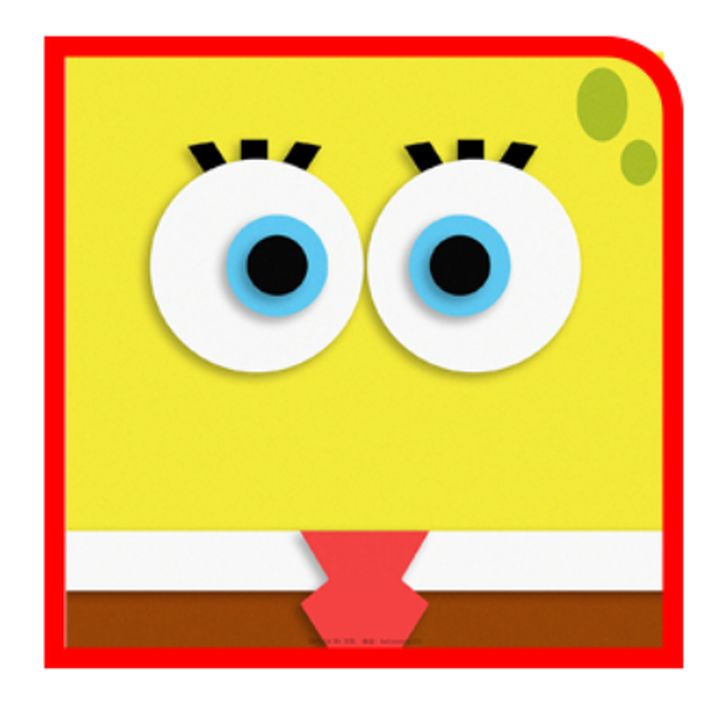
● 路径运算按钮:可以对两个或更多的形状和路径进行运算。具体效果“编辑路径”章节会讲到。
矢量工具与路径之“了解绘图模式”操作已经讲解完成。
因为个人水平有限,有不足道的地方,请大家请出来,谢谢大家观看。
下节我们学习矢量工具与路径之“了解路径与锚点的特征”。








